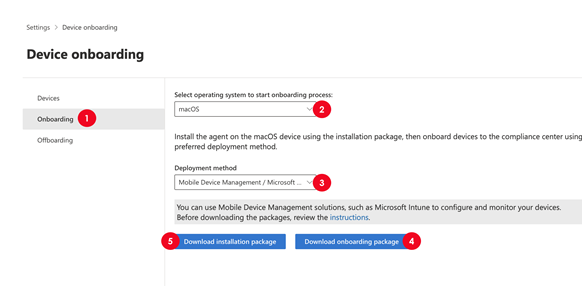使用 JAMF Pro 将 macOS 设备载入到 Microsoft Purview 解决方案中
可以使用 JAMF Pro 将 macOS 设备加入 Microsoft Purview 解决方案,例如终结点数据丢失防护 (DLP) 。
重要
如果尚未将Microsoft Defender for Endpoint (MDE) 部署到 macOS 设备,请使用此过程。
适用于:
提示
如果你不是 E5 客户,请使用 90 天Microsoft Purview 解决方案试用版来探索其他 Purview 功能如何帮助组织管理数据安全性和合规性需求。 立即在 Microsoft Purview 试用中心开始。 了解有关 注册和试用条款的详细信息。
开始之前
- 确保 macOS 设备通过 JAMF pro 进行管理,并与通过 JAMF Connect 或Microsoft Intune加入的 UPN) 标识 (Microsoft Entra 关联。
- 可选:在 macOS 设备上安装 v95+ Microsoft Edge 浏览器,以便在 Microsoft Edge 上支持本机终结点 DLP。
注意
支持 macOS 的三个最新主要版本。
使用 JAMF Pro 将设备载入Microsoft Purview 解决方案
先决条件
下载以下文件。
| 文件 | 说明 |
|---|---|
| mdatp.mobileconfig | 这是捆绑文件。 |
| schema.json | 这是MDE首选项文件。 |
提示
建议下载捆绑的 mdatp.mobileconfig 文件,而不是 individual.mobileconfig 文件。 捆绑文件包括以下必需文件:
- accessibility.mobileconfig
- fulldisk.mobileconfig
- netfilter.mobileconfig
- sysext.mobileconfig
如果其中任何文件已更新,则需要下载更新的捆绑包,或单独下载每个更新的文件。
获取设备载入和安装包
在 Purview 门户中,打开“设置设备载入”>,然后选择“载入”。
对于 “选择操作系统以开始载入进程 ”值,请选择 “macOS”。
对于“部署方法”,请选择“移动设备管理/Microsoft Intune”。
选择 “下载载入包 ”,然后提取设备载入包的内容。 DeviceComplianceOnboarding.plist 文件将下载到 JAMF 文件夹。
选择 “下载安装包”。
部署载入包
在 JAMF Pro 中创建新的配置文件。 使用以下值:
- 名称:适用于 macOS 的 MDATP 载入
- 描述: *适用于 macOS 的 MDATP EDR 载入
- Category:none
- 分发方法: *`自动安装
- 级别:计算机级别
有关在 Jamf Pro 控制台中执行步骤的帮助,请参阅 JAMF Pro 文档,或联系 Jamf Pro 支持人员。
配置应用程序首选项
重要
必须使用 com.microsoft.wdav 作为 首选项域 值。 Microsoft Defender for Endpoint使用此名称和 com.microsoft.wdav.ext 来加载托管设置。
有关如何在 JAMF Pro 中创建新的配置文件的信息,请参阅 JAMF Pro 文档。 或者联系 Jamf Pro 支持人员。
使用以下值:
- 名称:MDATP MDAV 配置设置
- 说明:将此留空
- Category:none
- 分发方法:自动安装
- 级别:计算机级别
部署系统配置文件
有关如何在 JAMF Pro 中部署系统配置文件的信息,请参阅 JAMF Pro 文档,或联系 Jamf Pro 支持人员。
使用 JAMF Pro 登出 macOS 设备
重要
卸载会导致设备停止向门户发送传感器数据。 但是,来自设备的数据(包括对其已发出的任何警报的引用)将保留长达六个月。
如果未使用 MDE,请卸载应用程序。 请参阅 JAMF Pro 文档中的“包部署”部分。
重启 macOS 设备。 (某些应用程序在重新启动之前可能会丢失打印功能。)